Free M4V Converter破解版是一款非常简单便捷的M4V视频格式转换器,可以帮助用户将m4v视频转换与输出为mpg、mov、mp4、avi、wmv、flv等多种格式视频,并自动删除DRM保护,还能够兼容许多便携式媒体设备。 软件操作也相当简单,只需要三个步骤就能轻松转换M4V格式,并且输出的音频质量也很高。
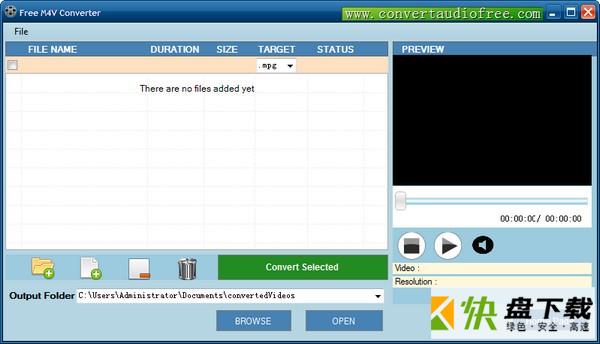
Free M4V Converter功能介绍
1、支持查看视频名称、尺寸大小、文件大小、文件时长等基本信息。
2、用户可以将M4V视频文件转换与输出为mpg、mov、mp4、avi、wmv、flv等多种格式。
3、用户可以自定义设置输出文件夹。
4、提供批量转换,一次可以导入多个文件,或者直接导入整个文件夹进行转换。
5、内置播放器,可以直接播放视频文件。
Free M4V Converter软件特点
1、支持无损视频质量,转换后能够有效的保留视频质量。
2、Easy m4v Converter官方版可以将M4V视频转换为MP4格式,以便于您在各类常见的设备或播放器下播放。
3、支持保留杜比音效,从而让您获得更好的音频体验。
4、简单直观的操作界面,简单几步即可快速完成转换。
5、支持保留字幕,在转换时您可以输出字幕文件。
6、对于Apple用户来说,Easy m4v Converter是非常实用的转换器。
Free M4V Converter使用方法
1、导入DRM iTunes电影和/或电视节目您可以单击工具栏上的“添加文件”按钮。然后您将看到iTunes库中的所有iTunes视频。
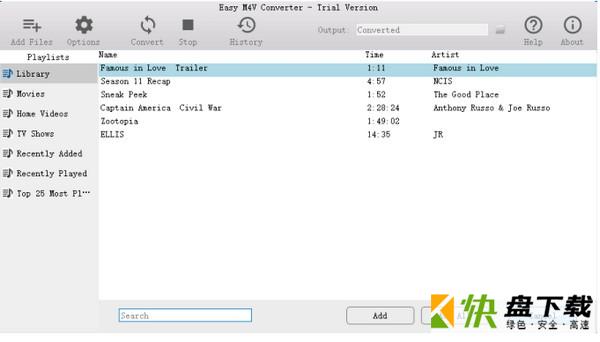
2、您可以从要转换的iTunes播放列表中选择iTunes视频,然后按“添加”按钮。或者按“全部添加”按钮导入所有可用的iTunes视频。注意:您也可以使用“搜索”来查找要使用Easy M4V Converter for Windows转换的文件。
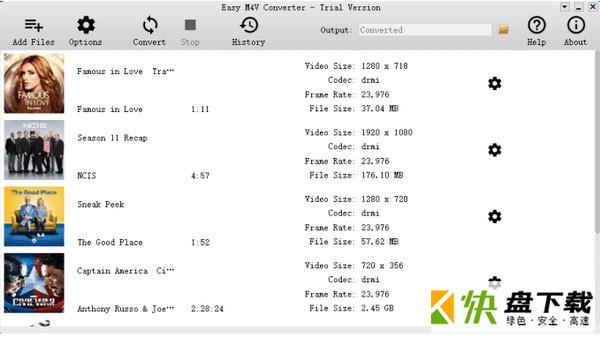
3、选择输出字幕和音频曲目(可选)。
单击视频信息列表上的“装备”图标。现在从下拉列表中选择要保留的输出音频曲目和字幕。如果您不选择其中任何一个,它将保留所有原始字幕和音频曲目的默认值。
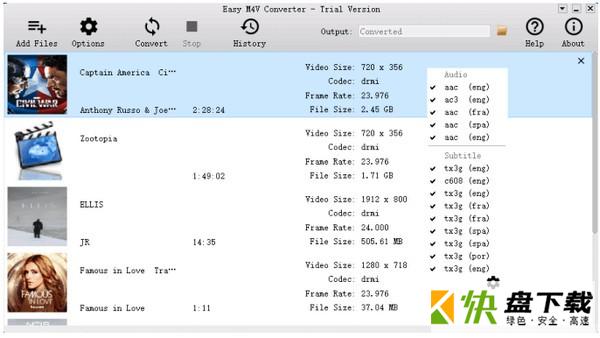
也可以单击工具栏上的“选项”按钮来设置输出目标文件夹。如果不设置输出路径,则转换后的MP4视频将保存在默认文件夹中。
4、开始将iTunes M4V视频转换为MP4
完成所有设置后,单击“转换”按钮开始将iTunes电影转换为MP4格式。转换过程将立即开始。简易M4V转换器可以转换itunesm4v视频,具有超高速和无损的输出质量。
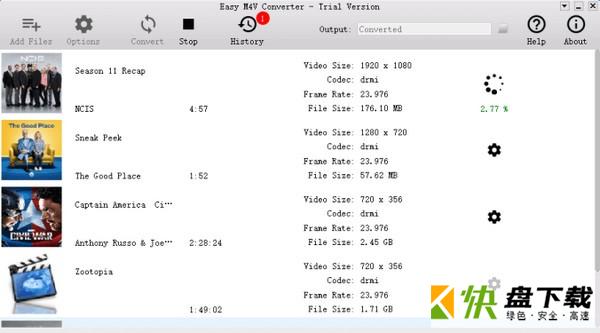
5、转换后,您可以单击“历史记录”面板查找转换后的iTunes电影。
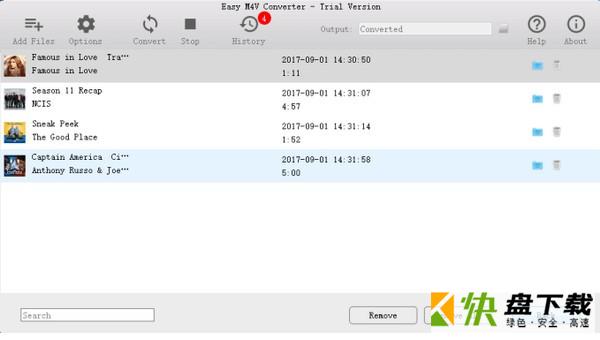
6、现在,您可以转到输出文件夹,将MP4电影/电视节目传输到任何您喜欢的移动设备。你也可以上传这些未受保护的MP4电影到视频网站与其他人分享。






















 AVAide DVD视频翻录软件下载
AVAide DVD视频翻录软件下载 小鸟视频转码
小鸟视频转码 AVI转换器2022下载
AVI转换器2022下载